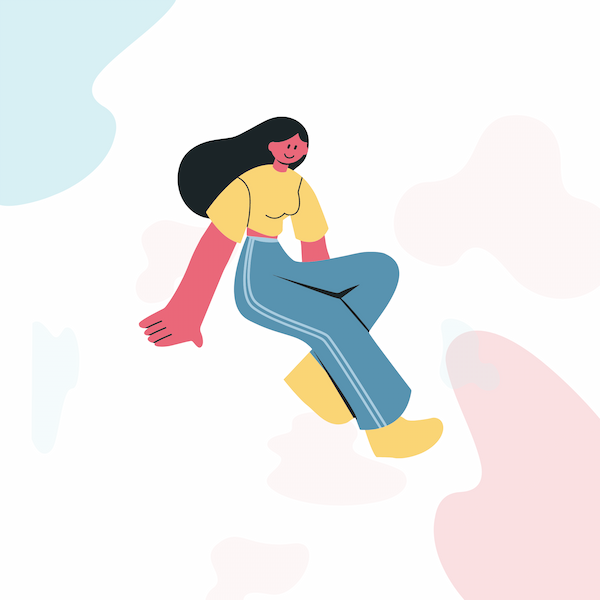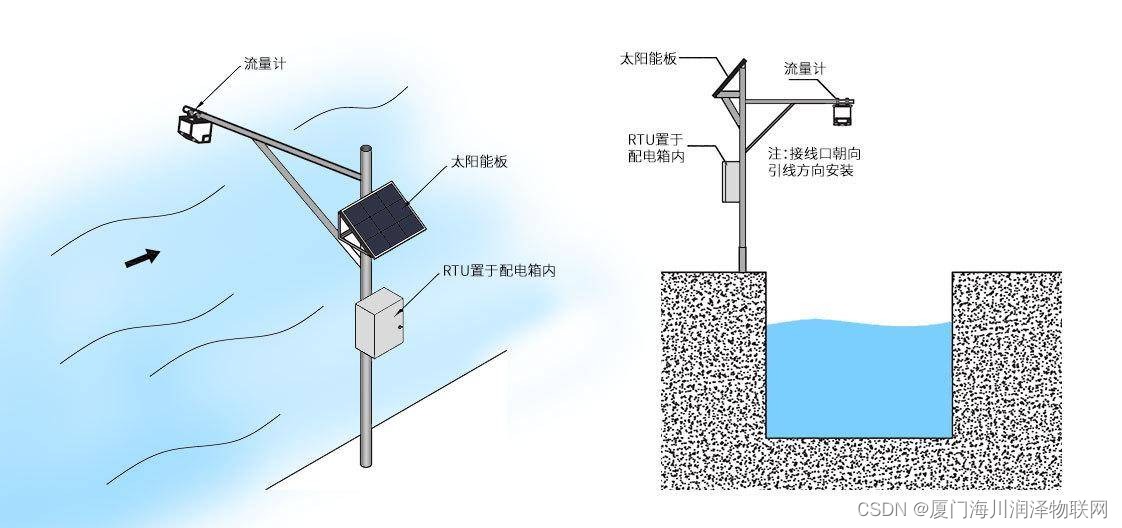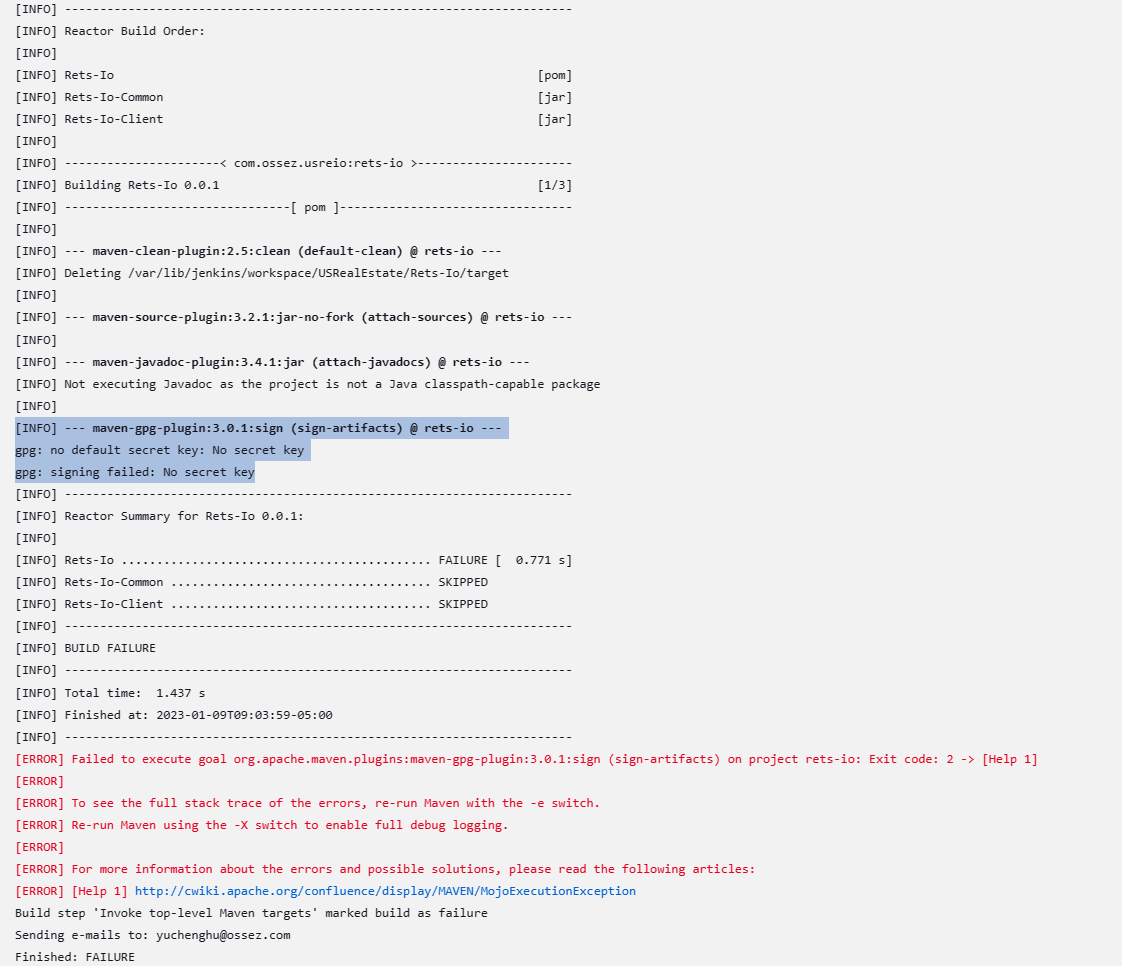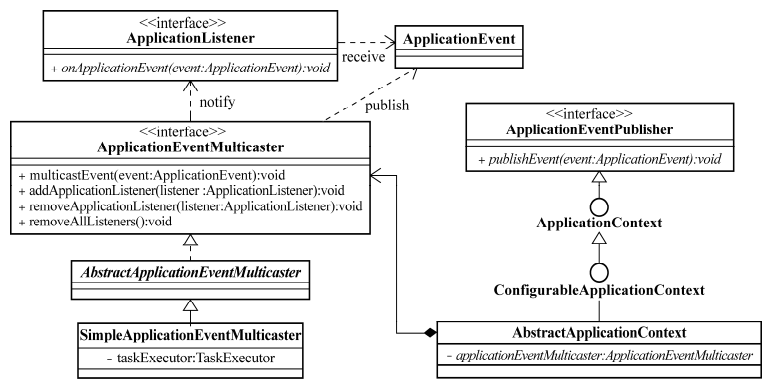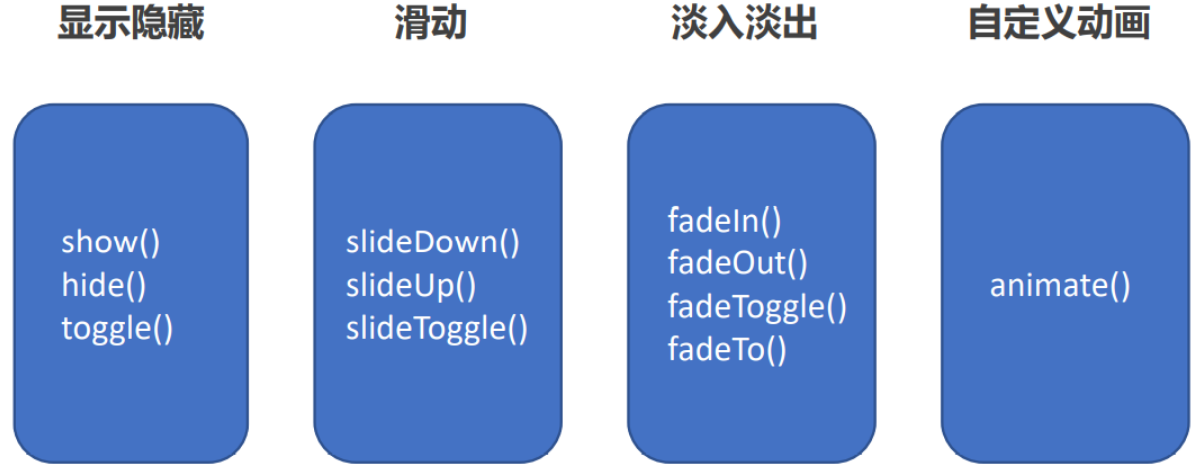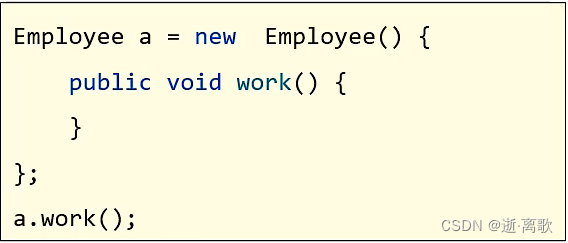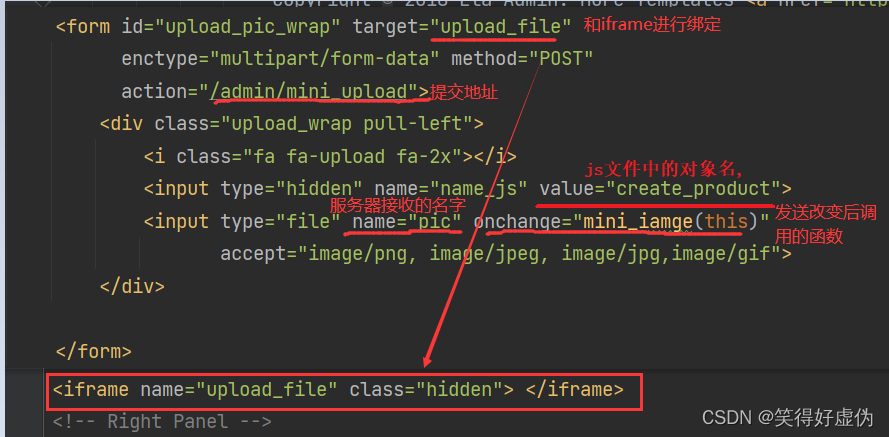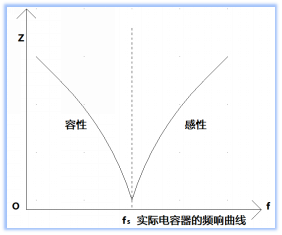文章目录
- 几个常用的命令
- 工作原理
- 知道原理后
- 已经有了环境变量
- 没有该环境变量
几个常用的命令
| 功能 | 命令 |
|---|---|
| 查看当前环境变量 | echo $PATH |
| 编辑文件(注:这里是直接编辑bash_profile) | vi ~/.bash_profile |
| 编辑 | i |
| 退出编辑 | esc |
| 回到命令(用命令来保存文档) | : |
| 保存 | wq |
| 更新环境变量 | source ~/.bash_profile |
这几个够用了,不懂的小伙伴不要轻易尝试哈!!!
工作原理
我也不太确认mac的变量运行原理是不是这样哈,大胆猜测一下。原理大概就是给电脑说明一个或者多个路径,在我们输入变量的时候,电脑会自动的优先去这些文件夹寻找可以执行的程序。
比如我输入python,程序会优先到我们指定的路径找有没有可以执行的python程序,有就执行,没有就返回没有该程序。
所以我们定义变量的时候可以看做是给电脑指定几个有程序的文件夹,所以就会有很多的文件夹和程序变量,所以环境变量也有优先级。系统最大,再次是用户。
知道原理后
大部分都mac只有一个盘符(这有好也有坏),表面看着文件夹很少,其实有很多的隐藏文件夹和文件夹在周围(有黑暗森林那感觉了)。这里需要提一下,mac的文件夹命名和Linux的很像,所以你用过Linux系统会比较容易上手。

接下来我们就来好好看一下怎么把自己需要的变量加上。这里分两种情况:一种是已经有了变量,但是名字不是我们想要的。一种是没有变量(路径),也就是我们要自己配置这个文件夹路径。
已经有了环境变量
在加环境变量前,我们先查看当前环境变量echo $PATH,结果会返回几个文件夹,一开始我们可能看不到这些文件夹,这时候就需要打开我们的访达command+shift+.,如果该文件夹下有隐藏的文件夹或文件就会显示,这时候你就可以对着命令行给出的结果到这些文件夹看一下有没有自己的程序,这里有可能是程序本身有很可能是替身,两者都可以

比如我的python就已经有了,但是名字是python3。所以我这里就只需要将python3复制一个并命名python就可以了。(这里建议保留原有的python3,因为其他的程序可能是使用的python3,比如我的vscode就是使用的python3)。修改好了命令行就可以使用python了调用程序了。
基于这个方法,你只需制作你程序的替身复制到这里就可以了。
但是这样就会产生比较多的文件,程序多了之后不利于协调管理。这就来到我们的第二种情况了。
没有该环境变量
1.复制替身到现有的环境变量文件夹下
2.新增环境变量文件夹
这里主要是第二种方法。
a:找到安装的程序,这里用python举例 which python3,在命令行找到程序位置

b:编辑环境变量自动加载的文件bash_profile,echo $PATH,上面表格有代码。注意这只需要到bin这个文件夹就可以,不用到python的执行文件
b.1:输入下面,注意看格式,这里是python
export PATH=/Library/Frameworks/Python.framework/Versions/3.11/bin
b.2:再执行 source ~/.bash_profile,这步是让系统重新加载bash_profile文件所指的文件夹变量。
b.3:执行echo $PATH,看有没有刚刚配置的文件夹了。有了之后就和第一步一样了。如果没有那就是系统做了改变,或者你代码没写对。